¿Cómo eliminar el adware ConfigProgress de su sistema operativo?
Malware específico de MacConocido también como: Anuncios por ConfigProgress
Obtenga un escaneo gratuito y verifique si su computadora está infectada.
ELIMÍNELO AHORAPara usar el producto con todas las funciones, debe comprar una licencia para Combo Cleaner. 7 días de prueba gratuita limitada disponible. Combo Cleaner es propiedad y está operado por RCS LT, la empresa matriz de PCRisk.
¿Cómo eliminar el adware ConfigProgress de Mac?
¿Qué es ConfigProgress?
ConfigProgress es una aplicación de tipo adware con características de secuestrador de navegador. Opera ofreciendo campañas publicitarias intrusivas y promocionando motores de búsqueda falsos mediante la modificación de la configuración del navegador. Además, la mayoría de las aplicaciones maliciosas de este tipo recopilan datos relacionados con la navegación. Debido a las técnicas cuestionables empleadas en la proliferación de ConfigProgress, también se clasifica como PUA (Aplicación potencialmente no deseada). Este software se ha difundido notablemente a través de actualizaciones falsas de Adobe Flash Player. Es importante mencionar que los actualizadores/instaladores ilegítimos también pueden distribuir malware (por ejemplo, troyanos, ransomware, etc.).
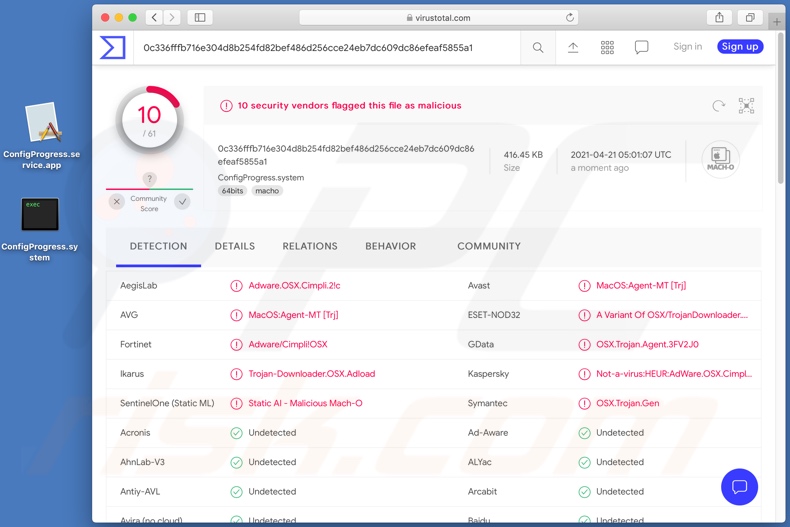
El adware ofrece ventanas emergentes, banners, cupones, encuestas y otros anuncios intrusivos. Este contenido gráfico de terceros se puede colocar en cualquier sitio web visitado y/o en diferentes interfaces. Los anuncios entregados disminuyen gravemente la experiencia de navegación al superponer el contenido de la página web y limitar la velocidad de navegación. Además, estos anuncios se consideran peligrosos. Una vez que se hace clic en ellos, los anuncios intrusivos se redireccionan a sitios maliciosos o no confiables, y algunos pueden descargar/instalar software de manera sigilosa (por ejemplo, PUAs).
Los secuestradores de navegador reasignan el motor de búsqueda predeterminado de los navegadores, la nueva pestaña/ventana y las URL de la página de inicio, a direcciones de búsqueda web falsas. Por lo tanto, con un software de este tipo instalado: nuevas pestañas/ventanas del navegador abiertas y consultas de búsqueda escritas en la barra de URL: redirigir a la dirección promocionada. Los motores de búsqueda ilegítimos generalmente no pueden generar resultados de búsqueda, por lo que redireccionan a (o provocan cadenas de redireccionamiento que terminan en) Google, Bing, Yahoo y otros genuinos. Los secuestradores de navegador pueden deshacer cualquier cambio que los usuarios intenten realizar en sus navegadores y/o restringir/denegar el acceso a la configuración del navegador directamente. Por lo tanto, es imposible restaurar un navegador secuestrado sin eliminar el software que lo afecta.
Como se mencionó en la introducción, la mayoría de las PUAs (incluido el adware y los secuestradores del navegador) tienen capacidades de seguimiento de datos. La información de interés incluye: URL visitadas, páginas visitadas, consultas de búsqueda escritas, direcciones IP, geolocalizaciones y detalles de identificación personal de los usuarios. Luego, los datos recopilados se monetizan al compartirlos y/o venderlos a terceros (potencialmente, ciberdelincuentes). En resumen, la presencia de PUAs en los dispositivos puede provocar infecciones del sistema, graves problemas de privacidad, pérdidas económicas e incluso el robo de identidad. Para garantizar la seguridad del dispositivo y del usuario, todas las aplicaciones dudosas y las extensiones/complementos del navegador deben eliminarse inmediatamente después de su detección.
| Nombre | Anuncios por ConfigProgress |
| Tipo de Amenaza | Adware, Mac malware, Mac virus |
| Nombres de Detección | Avast (MacOS:Agent-MT [Trj]), ESET-NOD32 (una variante de OSX/TrojanDownloader.Adloa), Fortinet (Adware/Cimpli!OSX), Kaspersky (Not-a-virus:HEUR:AdWare.OSX.Cimpli.m), Lista Completa (VirusTotal) |
| Información Adicional | Esta aplicación pertenece a la familia de malware Adload. |
| Síntomas | Su Mac se vuelve más lenta de lo normal, ve anuncios emergentes no deseados, es redirigido a sitios web dudosos. |
| Métodos de Distribución | Anuncios emergentes engañosos, instaladores de software libre (agrupación/bundling), instaladores falsos de Flash Player, descargas de archivos torrent. |
| Daño | Seguimiento del navegador de Internet (posibles problemas de privacidad), visualización de anuncios no deseados, redireccionamientos a sitios web dudosos, pérdida de información privada. |
| Eliminación de Malware |
Para eliminar posibles infecciones de malware, escanee su computadora con un software antivirus legítimo. Nuestros investigadores de seguridad recomiendan usar Combo Cleaner. Descargue Combo Cleaner para WindowsEl detector gratuito verifica si su equipo está infectado. Para usar el producto con todas las funciones, debe comprar una licencia para Combo Cleaner. 7 días de prueba gratuita limitada disponible. Combo Cleaner es propiedad y está operado por RCS LT, la empresa matriz de PCRisk. |
QuicklookPI, SearchForWords y WebSearchUpgrade son algunos ejemplos de aplicaciones dentro de la clasificación de adware. Parecen legítimos e inofensivos. Este software también ofrece una amplia variedad de funcionalidades "útiles". Sin embargo, las características prometidas rara vez están operativas. De hecho, esto es cierto para casi todas las PUAs. El único objetivo de las PUAs es generar ganancias a expensas del usuario. Por lo tanto, en lugar de cumplir las promesas, las PUAs pueden ejecutar campañas publicitarias intrusivas, modificar navegadores, generar redireccionamientos y recopilar información privada y vulnerable.
¿Cómo se instaló ConfigProgress en mi computadora?
Las PUAs se propagan a través de descargadores/instaladores de otro software. Este método de marketing engañoso de empaquetar productos regulares con adiciones no deseadas o maliciosas se denomina "empaquetado". Al apresurarse en los procesos de descarga/instalación (por ejemplo, omitir pasos y secciones, etc.), los usuarios corren el riesgo de permitir contenido empaquetado en sus dispositivos. Al hacer clic, los anuncios intrusivos pueden ejecutar scripts para descargar/instalar PUAs sin el permiso del usuario. Algunas de estas aplicaciones también tienen sitios de descarga/promoción "oficiales".
How to avoid installation of potentially unwanted applications?
It is recommended to research products to verify their legitimacy before download/installation and/or purchase. Additionally, all downloads must be performed from official and trustworthy sources. Dubious download channels, e.g., unofficial and free file-hosting websites, Peer-to-Peer sharing networks, and other third-party downloaders - often offer harmful and bundled content. When downloading/installing, it is important to read terms, study available options, use the "Custom/Advanced" settings, and opt-out from supplementary apps, tools, features, and other additions. It is advised to exercise caution when browsing. Intrusive advertisements appear ordinary and innocuous; however, they redirect to highly questionable webpages (e.g., gambling, adult-dating, pornography, etc.). Should users encounter ads and/or redirects of this type, they must check their devices and immediately remove all suspect applications and browser extensions/plug-ins detected. If your computer is already infected with ConfigProgress, we recommend running a scan with Combo Cleaner Antivirus para Windows to automatically eliminate this adware.
Pop-up window displayed when ConfigProgress adware is present on the system:
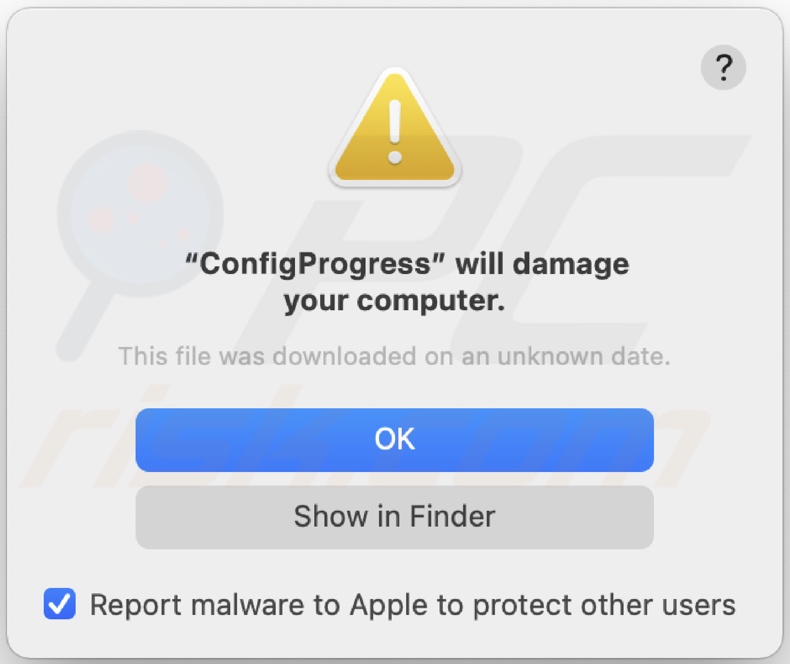
Text presented in this pop-up:
"ConfigProgress" will damage your computer.
This file was downloaded on an unknown date.
OK
Show in Finder
Instalador engañoso (actualizador falso de Adobe Flash Player) promoviendo el adware ConfigProgress;
Primer paso de instalación:
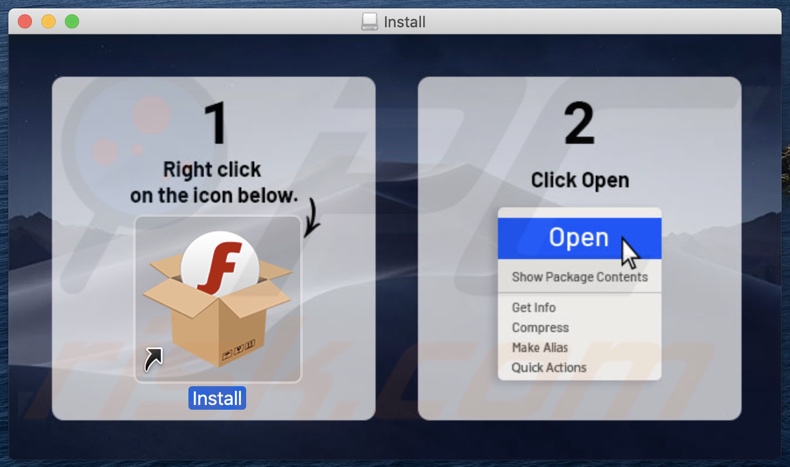
Segundo paso de instalación:
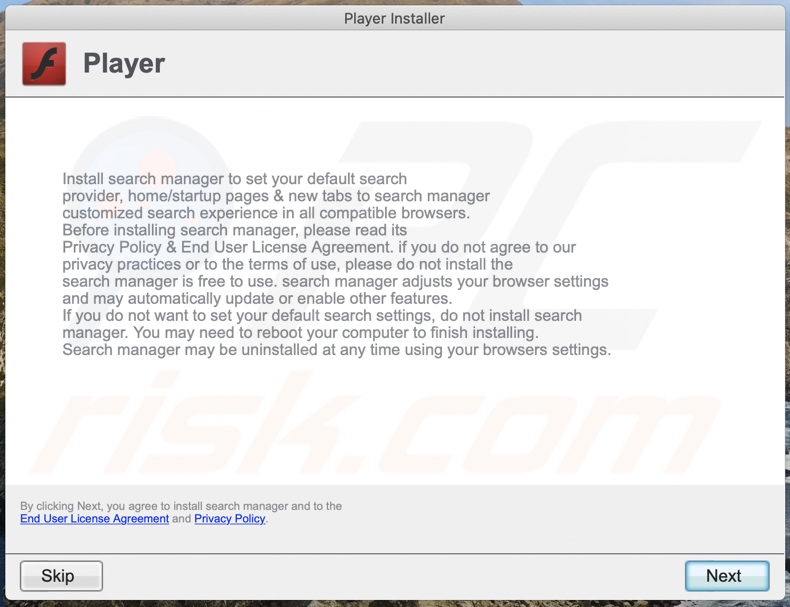
Archivos relacionados con el adware ConfigProgress que deben eliminarse:
- ~/Library/Application Support/.[random_string]/Services/com.ConfigProgress.service.app
- ~/Library/LaunchAgents/com.ConfigProgress.service.plist
- /Library/Application Support/.[random_string]/System/com.ConfigProgress.system
- /Library/LaunchDaemons/com.ConfigProgress.system.plist
¡NOTA IMPORTANTE! En algunos casos, las aplicaciones maliciosas como ConfigProgress alteran la configuración del proxy del sistema, lo que provoca redireccionamientos no deseados a una variedad de sitios web cuestionables.
Es probable que las redirecciones permanezcan incluso después de eliminar la aplicación. Por lo tanto, tendrá que restaurarlos manualmente.
Paso 1: Haga clic en el icono de engranaje en el Dock para navegar a la configuración del sistema. Si el icono no está presente en el Dock, puede encontrarlo en el Launchpad.

Paso 2: Navegue a la configuración de red.

Paso 3: Seleccione la red conectada y haga clic en "Avanzado...".

Paso 4: Haga clic en la pestaña "Proxies" y desmarque todos los protocolos. También debe establecer la configuración predeterminada de cada protocolo: "*.local, 169.254/16".

Eliminación automática instantánea de malware:
La eliminación manual de amenazas puede ser un proceso largo y complicado que requiere conocimientos informáticos avanzados. Combo Cleaner es una herramienta profesional para eliminar malware de forma automática, que está recomendado para eliminar malware. Descárguelo haciendo clic en el siguiente botón:
DESCARGAR Combo CleanerSi decide descargar este programa, quiere decir que usted está conforme con nuestra Política de privacidad y Condiciones de uso. Para usar el producto con todas las funciones, debe comprar una licencia para Combo Cleaner. 7 días de prueba gratuita limitada disponible. Combo Cleaner es propiedad y está operado por RCS LT, la empresa matriz de PCRisk.
Menú rápido:
- ¿Qué es ConfigProgress?
- PASO 1. Eliminar los archivos y carpetas relacionados con ConfigProgress de OSX.
- PASO 2. Eliminar los anuncios ConfigProgress de Safari.
- PASO 3. Eliminar el adware ConfigProgress de Google Chrome.
- PASO 4. Eliminar los anuncios ConfigProgress de Mozilla Firefox.
Video que muestra cómo eliminar adware y secuestradores de navegador de una computadora Mac:
Eliminación del adware ConfigProgress:
Eliminar aplicaciones potencialmente no deseadas relacionadas a ConfigProgress de su carpeta "Aplicaciones":

Haga clic en el ícono Finder. En la ventana de Finder, seleccione "Aplicaciones". En la carpeta de aplicaciones, busque "MPlayerX", "NicePlayer", u otras aplicaciones sospechosas y arrástrelas a la Papelera. Después de eliminar las aplicaciones potencialmente no deseadas que causan anuncios en línea, escanee su Mac en busca de componentes restantes no deseados.
DESCARGAR eliminador de infecciones de malware
Combo Cleaner verifica si su equipo está infectado. Para usar el producto con todas las funciones, debe comprar una licencia para Combo Cleaner. 7 días de prueba gratuita limitada disponible. Combo Cleaner es propiedad y está operado por RCS LT, la empresa matriz de PCRisk.
Elimine los archivos y carpetas vinculados al anuncios por configprogress:

Haga clic en el icono del Finder: en el menú superior. Seleccione "Ir" y haga clic en "Ir a la carpeta...".
 Compruebe si hay archivos generados por adware en la carpeta /Library/LaunchAgents:
Compruebe si hay archivos generados por adware en la carpeta /Library/LaunchAgents:

En el campo de texto de "Ir a la carpeta...", introduzca: /Library/LaunchAgents

En la carpeta “LaunchAgents”, revise si hay cualquier tipo de archivo sospechoso que se haya instalado recientemente y envíelo a la Papelera. Ejemplos de archivos generados por adware: “installmac.AppRemoval.plist”, “myppes.download.plist”, “mykotlerino.ltvbit.plist”, “kuklorest.update.plist”, etc. El software publicitario suele instalar varios archivos siguiendo el mismo patrón.
 Revise si hay archivos generados por el adware en la carpeta /Library/Application Support:
Revise si hay archivos generados por el adware en la carpeta /Library/Application Support:

En el campo de texto de "Ir a la carpeta...", introduzca: /Library/Application Support

En la carpeta “Application Support”, mire si hay carpetas sospechosas que se hayan añadido recientemente. Por ejemplo, “MplayerX” o “NicePlayer” y, en tal caso, envíe esas carpetas a la Papelera.
 Revise si hay archivos vinculados al software publicitario en la carpeta ~/Library/LaunchAgents:
Revise si hay archivos vinculados al software publicitario en la carpeta ~/Library/LaunchAgents:

En el campo de texto de "Ir a la carpeta...", introduzca: ~/Library/LaunchAgents

En la carpeta “LaunchAgents”, revise si hay cualquier tipo de archivo sospechoso que se haya instalado recientemente y envíelo a la Papelera. Ejemplos de archivos generados por adware: “installmac.AppRemoval.plist”, “myppes.download.plist”, “mykotlerino.ltvbit.plist”, “kuklorest.update.plist”, etc. El software publicitario suele instalar varios archivos siguiendo el mismo patrón.
 Compruebe si hay archivos generados por adware en la carpeta /Library/LaunchDaemons:
Compruebe si hay archivos generados por adware en la carpeta /Library/LaunchDaemons:

En el campo de texto de "Ir a la carpeta...", introduzca: /Library/LaunchDaemons

En la carpeta “LaunchDaemons”, mire si se han añadido recientemente archivos sospechosos. Por ejemplo, “com.aoudad.net-preferences.plist”, “com.myppes.net-preferences.plist”, "com.kuklorest.net-preferences.plist”, “com.avickUpd.plist”, etc., y, en tal caso, envíelos a la Papelera.
 Analice su equipo Mac con Combo Cleaner:
Analice su equipo Mac con Combo Cleaner:
Si ha seguido todos los pasos siguiendo el orden correcto, su equipo Mac debería encontrarse libre de infecciones. Para asegurarse de que su sistema no está infectado, analícelo con el antivirus Combo Cleaner. Descárguelo AQUÍ. Tras descargar el archivo, haga doble clic sobre el instalador combocleaner.dmg; en la nueva ventana, arrastre el icono de Combo Cleaner hasta el icono de Aplicaciones. Seguidamente, abra el launchpad y haga clic en el icono de Combo Cleaner. Espere a que Combo Cleaner actualice la base de datos de definiciones de viru y haga clic en el botón "Start Combo Scan".

Combo Cleaner bucará infecciones de software malicioso en su equipo. Si el resultado del análisis antivirus es "no threats found", quiere decir que puede continuar con la guía de desinfección; de lo contrario, se recomineda eliminar las infecciones encontradas antes de continuar.

Tras eliminar los archivos y carpetas generados por el software publicitario, siga eliminando las extensiones dudosas de sus navegadores web.
Eliminar el anuncios por configprogress de los navegadores web:
 Eliminar extensiones maliciosas de Safari:
Eliminar extensiones maliciosas de Safari:
Eliminar las extensiones vinculadas a anuncios por configprogress de Safari:

Abra el navegador Safari; desde la barra de menú, seleccione "Safari" y haga clic en "Preferencias...".

En la ventana de preferencias, seleccione "Extensiones" y revise si se han añadido recientemente extensiones sospechosas. Si las encuentra, haga clic en el botón "Desinstalar" junto a ellas. Tenga en cuenta que puede desinstalar de forma segura todas las extensiones de su navegador Safari, ya que ninguna de ellas es imprescindible para el normal funcionamiento del navegador.
- Si sigue teniendo problemas con los redireccionamientos de navegador y anuncios no deseados, restaure Safari.
 Eliminar complementos maliciosos de Mozilla Firefox:
Eliminar complementos maliciosos de Mozilla Firefox:
Eliminar los complementos vinculados a anuncios por configprogress de Mozilla Firefox:

Abra su navegador Mozilla Firefox. En la parte superior derecha de la pantalla, haga clic en "Abrir Menú" (tres líneas horizontales). Del menú desplegado, elija "Complementos".

Seleccione la pestaña "Extensiones" y mire si se han añadido recientemente complementos sospechosos. Si las encuentra, haga clic en el botón "Eliminar" junto a ellas. Tenga en cuenta que puede desinstalar de forma segura todas las extensiones de su navegador Mozilla Firefox, ya que ninguna de ellas es imprescindible para el normal funcionamiento del navegador.
- Si sigue teniendo problemas con los redireccionamientos de navegador y anuncios no deseados, restablezca Mozilla Firefox.
 Eliminar extensiones maliciosas de Google Chrome:
Eliminar extensiones maliciosas de Google Chrome:
Eliminar los complementos vinculados a anuncios por configprogress en Google Chrome:

Abra Google Chrome y haga clic en el botón "menú de Chrome" (tres barras horizontales) ubicado en la parte superior derecha de la pantalla del navegador. Del menú desplegable, seleccione "Más herramientas" y haga clic en "Extensiones".

En la pantalla "Extensiones", mire si se han añadido recientemente complementos sospechosos. Si los encuentra, haga clic en el botón de la papelera junto a ellos. Tenga en cuenta que puede desinstalar de forma segura todas las extensiones de su navegador Google Chrome, ya que ninguna de ellas es imprescindible para el normal funcionamiento del navegador.
- Si sigue teniendo problemas con los redireccionamientos de navegador y anuncios no deseados, restablezca Google Chrome.
Compartir:

Tomas Meskauskas
Investigador experto en seguridad, analista profesional de malware
Me apasiona todo lo relacionado con seguridad informática y tecnología. Me avala una experiencia de más de 10 años trabajando para varias empresas de reparación de problemas técnicos y seguridad on-line. Como editor y autor de PCrisk, llevo trabajando desde 2010. Sígueme en Twitter y LinkedIn para no perderte nada sobre las últimas amenazas de seguridad en internet.
El portal de seguridad PCrisk es ofrecido por la empresa RCS LT.
Investigadores de seguridad han unido fuerzas para ayudar a educar a los usuarios de ordenadores sobre las últimas amenazas de seguridad en línea. Más información sobre la empresa RCS LT.
Nuestras guías de desinfección de software malicioso son gratuitas. No obstante, si desea colaborar, puede realizar una donación.
DonarEl portal de seguridad PCrisk es ofrecido por la empresa RCS LT.
Investigadores de seguridad han unido fuerzas para ayudar a educar a los usuarios de ordenadores sobre las últimas amenazas de seguridad en línea. Más información sobre la empresa RCS LT.
Nuestras guías de desinfección de software malicioso son gratuitas. No obstante, si desea colaborar, puede realizar una donación.
Donar
▼ Mostrar discusión